ЛР3.Ч1. Основи роботи з хмарними сервісами
1. Створення власного IBM Cloud Account з безкоштовною ліцензією
Частина 1. Основи роботи з хмарною платформою IBM Cloud
Мета: Освоїти базові функції хмарних платформ на прикладі IBM Cloud.
Цілі:
1) створити власний IBM Cloud Account з безкоштовною ліцензією ;
2) створити сервіси: застосунок Node-RED, СУБД Cloudant з використанням стартового набору “Node-RED starter”;
3) використати хмарний застосунок Node-RED разом з СУБД Cloudant для:
- збору даних з Edge, використовуючи один із протоколів, наприклад WEB Socket
- збереження даних в базі даних
- відображення даних у вигляді тренду
Увага, зовнішній вигляд інтерфейсу налаштування IBM Cloud постійно змінюється!
Увага, набір наданих сервісів та політика ліцензування IBM Cloud може змінитися! У будь якому випадку, без використання угоди та реєстрації кредитної картки ніякі кошти за використання стягуватися не можуть.
Хмарна платформа IBM об'єднує платформу як послугу (PaaS) з інфраструктурою як послуга (IaaS) для забезпечення інтегрованої взаємодії. Платформа масштабує і підтримує як невеликі команди розробників, так і великі підприємства.
Хмарна платформа надає доступ до керування хмарними ресурсами. Ресурс - це все, що можна створити, керувати і містити в групі ресурсів. Деякі приклади ресурсів – це програми, екземпляри сервісів, контейнерні кластери, томи зберігання та віртуальні сервери. Детально про платформу IBM Cloud можна прочитати за цим посиланням
1. Створення власного IBM Cloud Account з безкоштовною ліцензією
Хмарні сервіси платформи IBM Cloud доступні за попередньої реєстрації. Мінімальним тарифним планом, що потребується в цій лабораторній роботі є Lite. Реєстрація в тарифному плані Lite потребує тільки адреси електронної пошти, ім’я та прізвища і не потребує кредитної картки. Зареєструвавшись, у Вас буде можливість використовувати певний набір сервісів безкоштовно у означеному обсязі. Обсяг та набір сервісів можуть змінюватися час від часу. Передбачається, що використовувані в лабораторній роботі сервіси використовуються безкоштовно.
1.1. Реєстрація аккаунту
Відкрийте в браузері сторінку реєстрації IBM Cloud https://cloud.ibm.com/registration/ (рис.1)
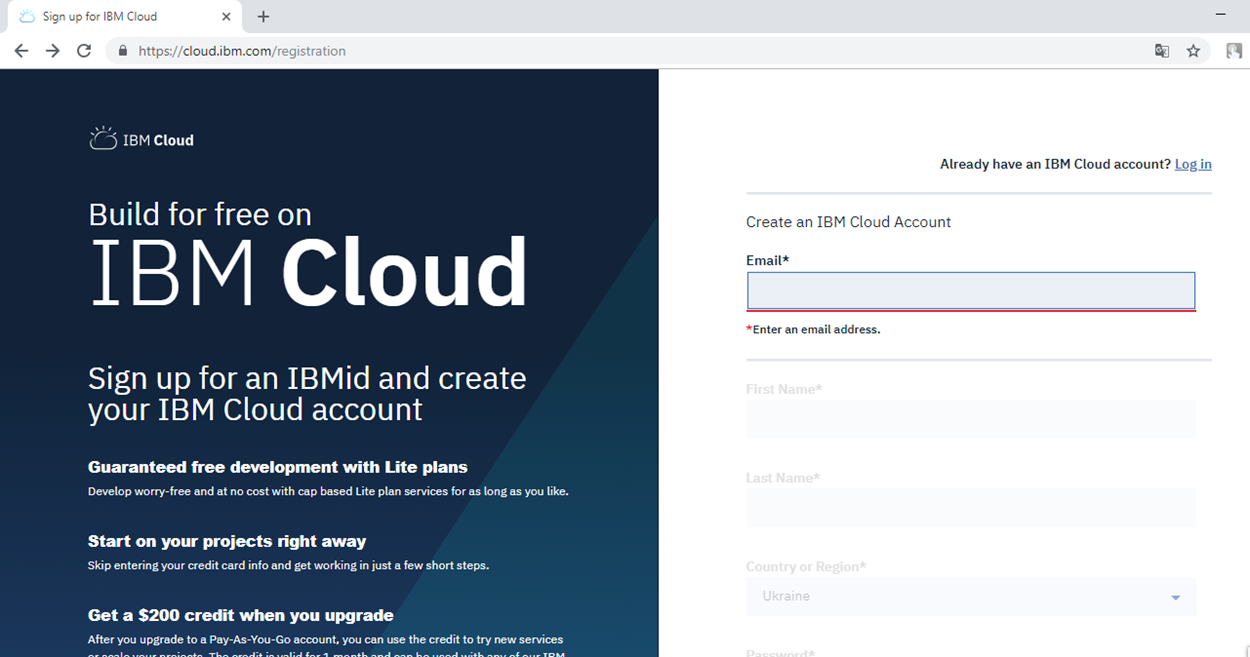
рис.1.
Введіть адресу пошти в поле Email і натисніть Enter. У випадку, якщо на вказану адресу немає зареєстрованого користувача, активуються інші поля для вводу (рис.2). Після вводу усіх полів натисніть «Create Account».

рис.2.
Якщо усі поля були заповнені вірно, з’явиться вікно на кшталт показаного на рис.3.
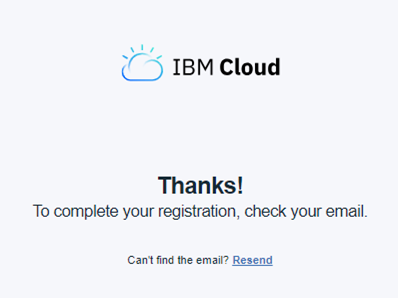
1.2. Підтвердження аккаунту
На вказану пошту повинно прийти повідомлення з пропозицією підтвердження (рис.4).
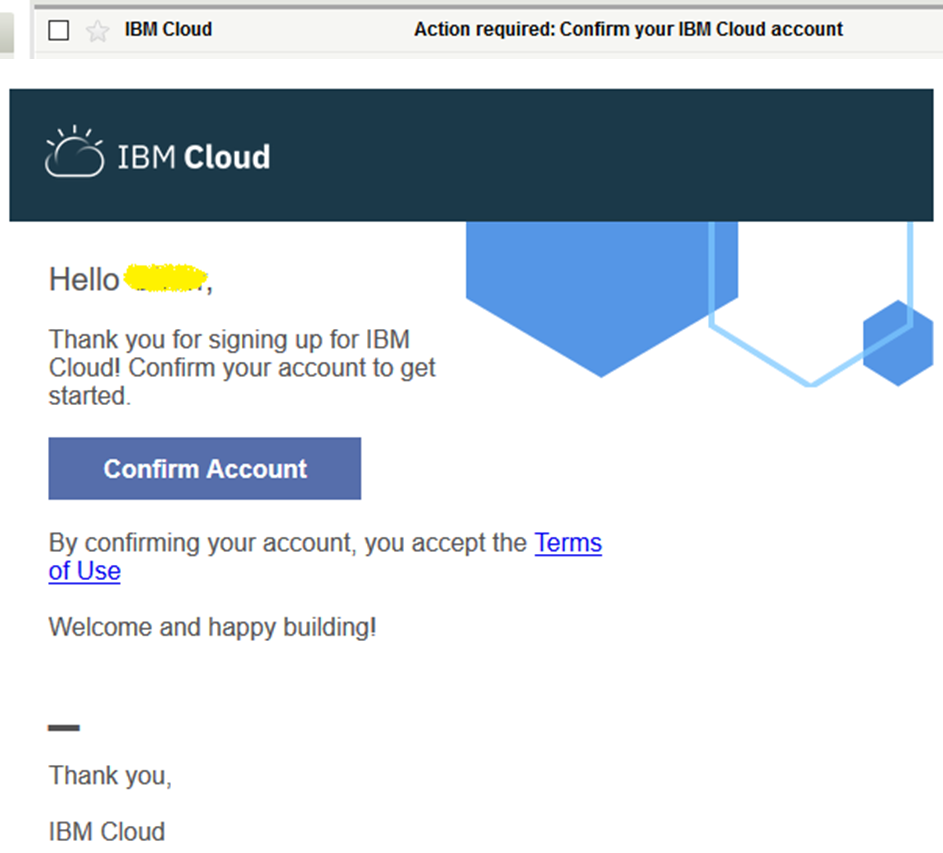
Для підтвердження аккаунту натисніть «Confirm Account». Після вдалого підтвердження, повинно з’явитися вікно підтвердження (рис.5) з якого можна перейти на сторінку входу натиснувши “Log In”. На цьому реєстрація аккаунту в IBM Cloud вважається завершеною.
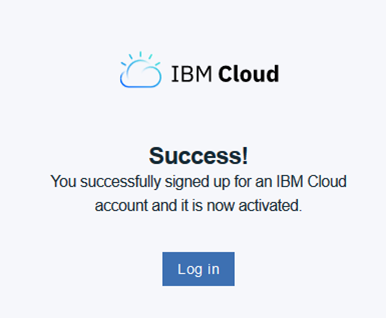
рис.5.
1.3. Вхід в аккаунт, ознайомлення з інтерфейсом консолі
Скориставшись посиланням https://cloud.ibm.com/login зайдіть в свій аккаунт.
Зовнішній графічний інтерфейс сторінки для адміністрування ресурсами IBM® Cloud називається консоллю (IBM® Cloud console). За допомогою консолі можна створювати аккаунти (облікові записи), входити в систему, доступати до документації, доступатися до каталогу, переглядати інформацію про ціни, запитувати підтримку, або перевіряти стан компонентів IBM Cloud.
Інтерфейс консолі постійно змінюється. На момент створення даної лабораторної роботи він мав вигляд, як на рис.6.
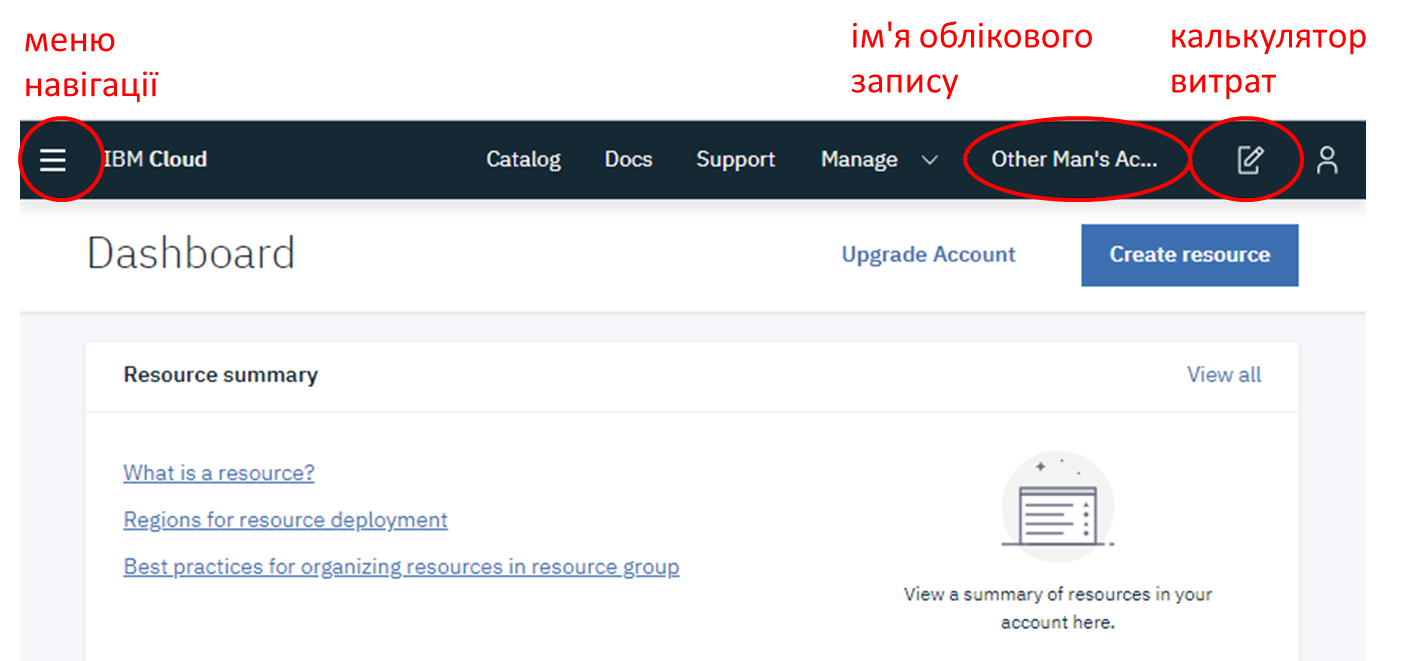
рис.6.
Огляньте головне меню, яке знаходиться вгорі сторінки. Коли ви входите в систему IBM Cloud, першою сторінкою, яку можна переглянути, є інформаційна панель, на якій відображаються віджети, що узагальнюють інформацію про стан вашого облікового запису. Далі можна керувати своїми ресурсами, перейшовши на піктограму Меню навігації -> Resource List. (рис.7)
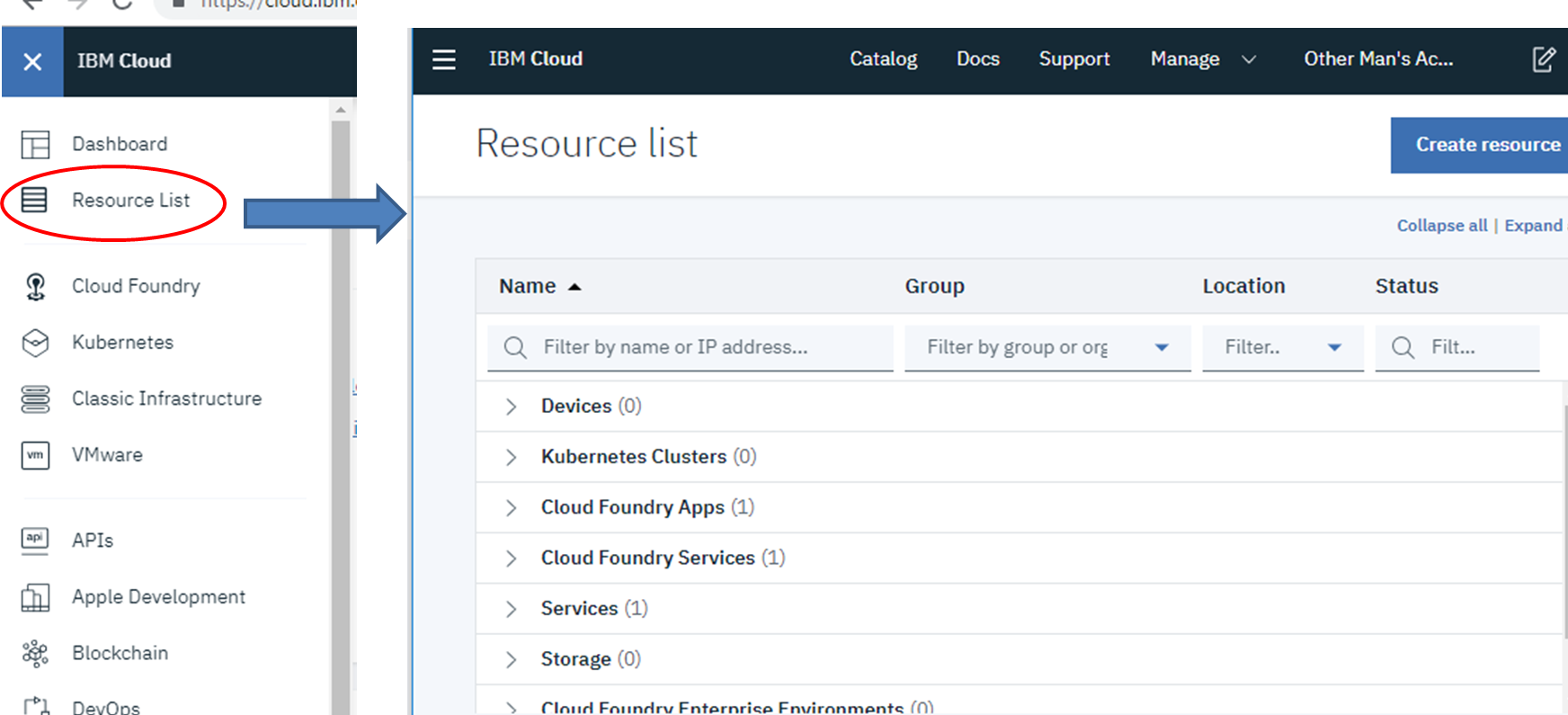
рис.7.
• посилання Catalog (Каталог) використовується для створення нових ресурсів.
• посилання Docs - для доступу до корисної інформації про IBM Cloud.
• посилання Support (Підтримка) - для доступу до Центру підтримки.
• у меню Manage (керування) можна отримати доступ до облікового запису, виставлення рахунків та використання коштів, а також параметрів керування ідентифікацією та доступом.
• калькулятора витрат використовується для виклику оцінювача витрат.
1.4. Перегляд каталогу
Перейдіть до каталогу. За замовченням там відобразяться тільки ті ресурси, які можна використовувати (добавляти) для Вашого тарифного плану, тобто lite (рис.8). Використовуючи кнопку «filter» можна змінювати налаштування фільтру.
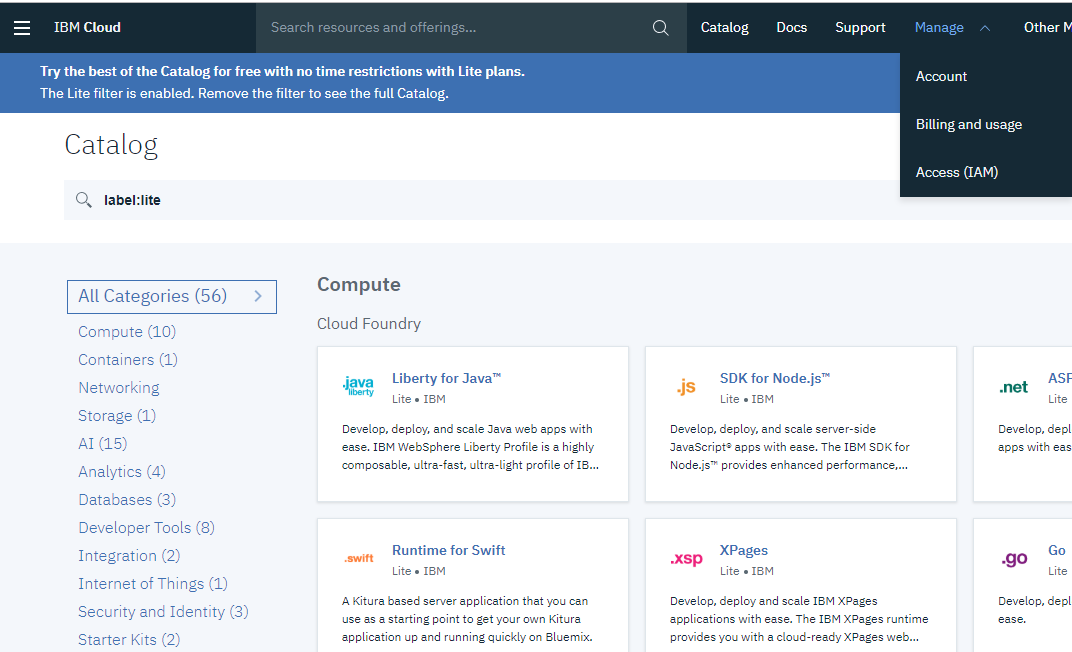
рис.8.
1.5. Налаштувань аккаунту
Перейдіть в меню Manage ->Account->Account Settings для перегляду налаштувань свого аккаунту (рис.9).
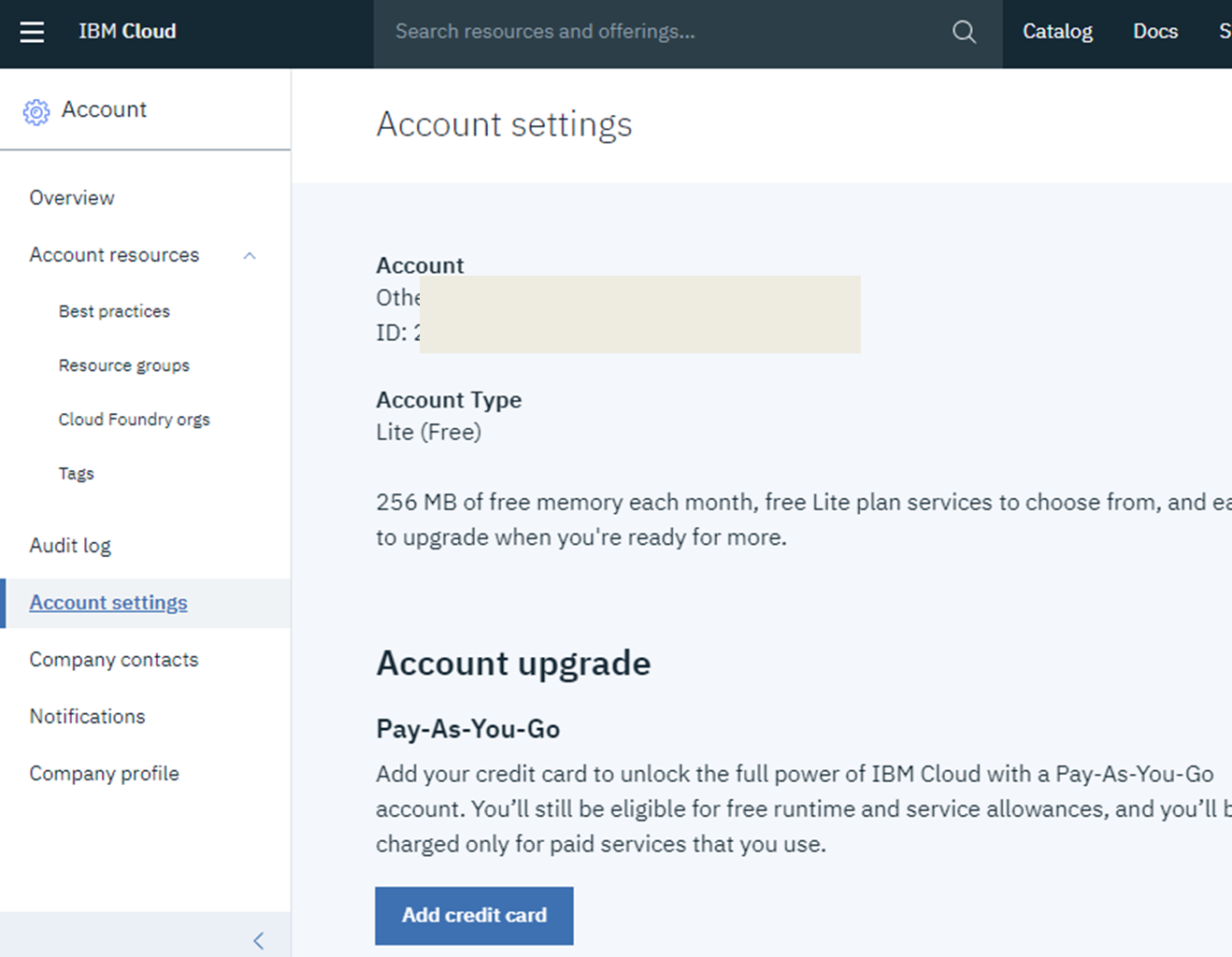
рис.9.